AirPlay von einem MacBook zu einem Fernseher
Was Sie wissen sollten
- AirPlay aktivieren: Gehe zu Systemeinstellungen > Anzeigen und vergewissere dich Spiegelungsoptionen in der Menüleiste anzeigen, wenn verfügbar ist ausgewählt.
- Um AirPlay auf Ihrem MacBook oder MacBook Pro verwenden zu können, benötigen Sie außerdem ein Apple TV-Gerät. Sie können auch ohne Apple TV spiegeln.
- AirPlay streamt einzelne Apps von Ihrem MacBook oder MacBook Pro auf Ihren Smart-TV; Spiegelung wird verwendet, um Ihren gesamten Desktop anzuzeigen.
Der Artikel enthält Anweisungen zum AirPlay von Ihrem MacBook oder MacBook Pro zu Ihrem Fernseher, einschließlich Informationen zu Problemen, die Sie möglicherweise daran hindern, AirPlay zu verwenden.
Kann ich AirPlay von einem MacBook Pro aus spielen?
Ja, Sie können AirPlay von MacBook-, MacBook Air- oder MacBook Pro-Modellen aus 2011 und höher mit macOS 10.8 (Mountain Lion) oder höher verwenden. Sie benötigen jedoch auch ein Apple TV-Gerät, das ein Modell der zweiten Generation oder neuer ist.
Wie aktiviere ich AirPlay auf meinem MacBook?
Wenn Sie AirPlay mit einem kompatiblen MacBook-Modell und Apple TV-Modell verwenden möchten, müssen Sie zunächst Ihren Mac dafür aktivieren.
-
Klicken Sie auf Ihrem MacBook auf das Apple-Menü.

-
Auswählen Systemeinstellungen.
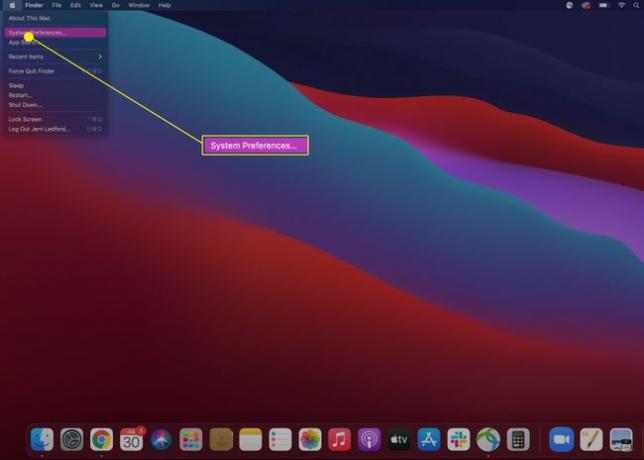
-
Auswählen Anzeigen.
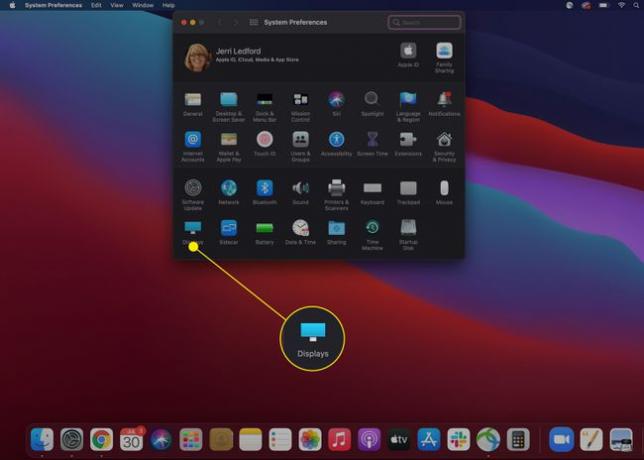
-
Stellen Sie im Dialogfeld „Anzeigeeinstellungen“ sicher, dass Spiegelungsoptionen in der Menüleiste anzeigen, wenn verfügbar wird geprüft. Dann können Sie die Anzeigeeinstellungen schließen.

Nach der Aktivierung müssen Sie sicherstellen, dass Ihr Apple TV und Ihr MacBook mit demselben Netzwerk verbunden sind. Sobald dies der Fall ist, sollten Sie das AirPlay-Symbol sehen (es ist ein Rechteck mit einem Dreieck an der Basis, ähnlich wie ein Computermonitor). Tippen Sie in der Menüleiste auf das AirPlay-Symbol und wählen Sie das Gerät aus, auf das Sie streamen möchten. Sie werden möglicherweise aufgefordert, einen Sicherheitscode vom Fernsehgerät einzugeben, um die Verbindung herzustellen.
Wie kann ich mein MacBook ohne ein Apple TV-Gerät auf meinen Fernseher spiegeln?
Wenn Sie kein Apple TV-Gerät besitzen, können Sie Ihren Bildschirm dennoch auf einen kompatiblen Smart-TV spiegeln. Wenn Sie sich nicht sicher sind, ob Ihr Fernseher funktioniert, hat Apple eine Liste kompatibler Geräte auf seiner Website. Sobald Sie sicher sind, dass Ihr Smart-TV kompatibel ist, können Sie mit diesen Schritten Ihren Bildschirm im Handumdrehen spiegeln.
-
Klicken Sie in der Menüleiste auf das Kontrollzentrum Symbol.

-
Wenn das Kontrollzentrum öffnet, klick Bildschirmspiegelung.

-
Wählen Sie aus der angezeigten Liste der verfügbaren Geräte das Smart-TV aus, auf das Sie Ihren Bildschirm spiegeln möchten.

Möglicherweise werden Sie aufgefordert, einen Bestätigungscode auf Ihrem Macbook einzugeben, um die Verbindung herzustellen. Nachdem Sie es eingegeben haben, beginnt Ihr Bildschirm automatisch mit der Anzeige Ihres MacBook-Bildschirms. Du kannst den... benutzen Anzeigeeinstellungen Option zum Anpassen des Aussehens und Verhaltens der Anzeige auf Ihrem Fernseher.
Wenn Sie mit der Spiegelung Ihres Bildschirms fertig sind, können Sie die gleichen Anweisungen wie oben befolgen, um die Auswahl des zu spiegelnden Fernsehers aufzuheben und die Verbindung zu trennen.
Warum kann ich AirPlay auf meinem MacBook nicht aktivieren?
Wenn Sie AirPlay auf Ihrem MacBook nicht aktivieren können, besteht die Möglichkeit, dass ein einfaches Problem vorliegt, das leicht zu lösen ist. Das Problem ist höchstwahrscheinlich:
- Dein MacBook und Apple TV sind nicht mit demselben Netzwerk verbunden. Ihr Laptop und Ihr Apple TV müssen mit demselben Heimnetzwerk verbunden sein, um die beiden Geräte zu verbinden.
- Dein Macbook oder Apple TV ist nicht neu genug. Sie müssen über einen Macbook-Computer verfügen, der 2011 oder höher veröffentlicht wurde, und Sie müssen über ein Apple TV der zweiten Generation oder neuer verfügen, um AirPlay verwenden zu können.
- Dein Computer oder Apple TV muss aktualisiert werden. Wenn die Software, Firmware oder das Betriebssystem Ihres MacBook oder Apple TV aktualisiert werden müssen, kann der Computer manchmal keine Verbindung zum Apple TV herstellen. Stellen Sie sicher, dass beide Geräte auf dem neuesten Stand sind, bevor Sie versuchen, die Verbindung herzustellen.
FAQ
-
Wie kann ich AirPlay von einem iPhone auf ein MacBook übertragen?
Es gibt keine integrierte Möglichkeit, AirPlay von einem iPhone auf ein MacBook zu übertragen, aber Sie können eine Drittanbieteranwendung als Problemumgehung verwenden. Zum Beispiel, Laden Sie die Reflector-App auf Ihr MacBook herunter, öffnen Sie dann eine AirPlay-kompatible App und tippen Sie auf Luftspiel Taste. Oder tippen Sie zum AirPlay Ihres iPhone-Bildschirms auf Bildschirmspiegelung im Kontrollzentrum. Gib im Popup-Fenster den Namen deines Macs ein und gib dann den Code ein, der auf dem Bildschirm deines Macs angezeigt wird. Ihre iPhone-Inhalte werden über Reflector auf Ihrem MacBook abgespielt.
-
Wie deaktiviere ich AirPlay auf einem Mac?
Um AirPlay auf Ihrem Mac zu deaktivieren, gehen Sie zu Apfel Menü > Systemeinstellungen und wählen Sie Anzeigen. Neben AirPlay-Display, klicken Sie auf den Dropdown-Pfeil und wählen Sie aus.
-
Wie kann ich AirPlay von einem MacBook auf ein Roku übertragen?
Um AirPlay von einem MacBook zu Roku zu übertragen, vergewissern Sie sich, dass AirPlay auf Ihrem Roku-Gerät aktiviert ist: Gehen Sie auf Ihrer Roku-Startseite zu Einstellungen > Apple AirPlay und HomeKit und aktivieren Luftspiel. Stellen Sie sicher, dass AirPlay auf Ihrem Mac aktiviert ist: Gehen Sie zu Systemeinstellungen > Anzeigen und prüfe Spiegelungsoptionen in der Menüleiste anzeigen, wenn verfügbar. Wähle aus Luftspiel oben auf dem Bildschirm des MacBook und klicken Sie dann auf Ihr Roku-Gerät.
